Excel で z スコアを計算する方法
統計では、 Z スコアは、値が平均からどれだけ標準偏差があるかを示します。次の式を使用して Z スコアを計算します。
z = (X – μ) / σ
金:
- X は単一の生データ値です
- μ はデータセットの平均です
- σ はデータセットの標準偏差です
このチュートリアルでは、Excel で生データ値の Z スコアを計算する方法について説明します。
Excel で Z スコアを計算する方法
次のデータ セットがあり、各生データ値の Z スコアを見つけたいとします。
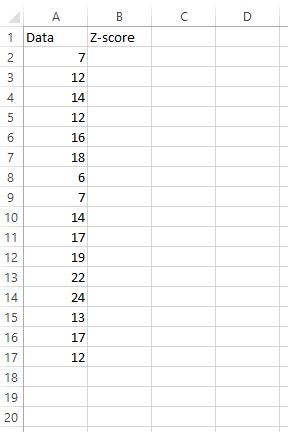
これを行うには、次の手順を実行できます。
ステップ 1: データセットの平均と標準偏差を見つけます。
まず、データセットの平均と標準偏差を見つける必要があります。次の式は、これを行う方法を示しています。
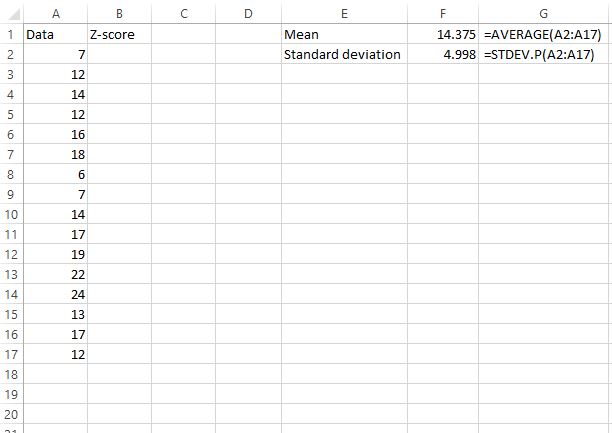
平均は14.375 、標準偏差は4.998であることがわかります。
ステップ 2: 最初の生データ値の Z スコアを見つけます。
次に、式z = (X – μ) / σ を使用して、最初の生データ値の Z スコアを見つけます。
セル C2 には、セル B2 の Z 値を計算するために使用した式が表示されます。
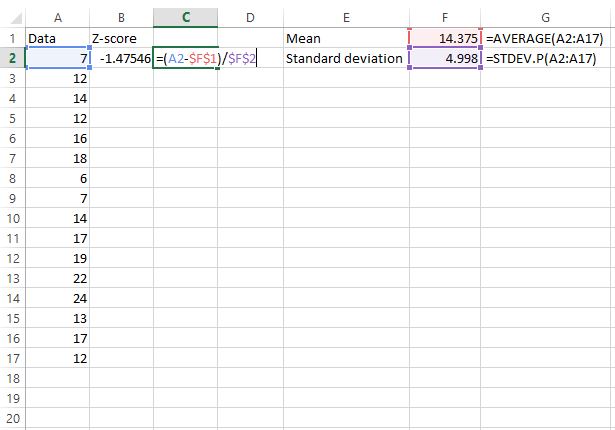
ステップ 3: 残りのすべての値の Z スコアを見つけます。
データ セットの最初の値の Z スコアが見つかったので、セル B2 で使用した数式を残りのデータ値にコピーするだけです。これを行うには、すでに計算した最初の Z スコアから始めて、Z スコア列全体を強調表示します。
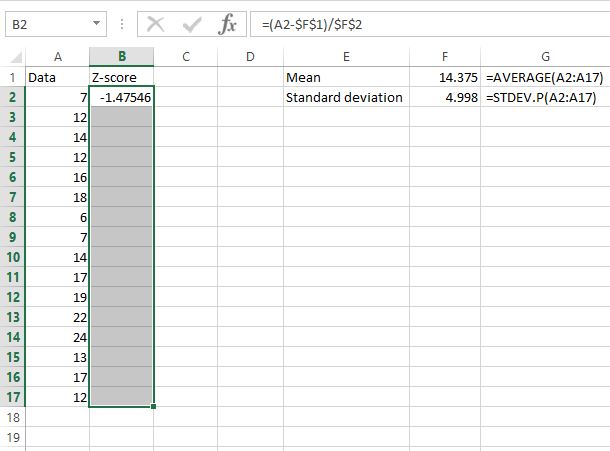
次に、 Ctrl+Dを押します。これにより、最初のセルからその下のすべてのセルに数式がコピーされます。
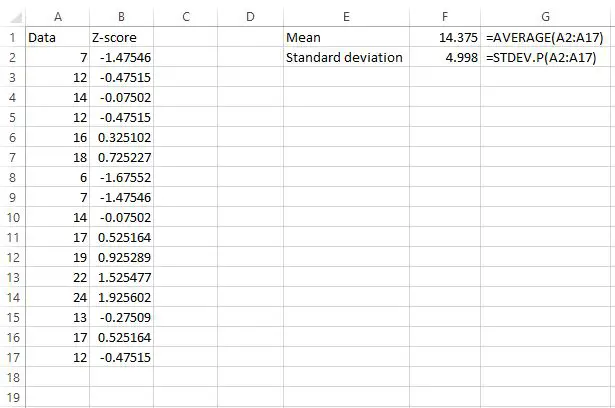
これで、各生データ値の Z スコアが見つかりました。
Excel で Z スコアを解釈する方法
Z スコアは、値が平均からどれだけ標準偏差があるかを示すだけであることに注意してください。
z スコアは、正、負、またはゼロのいずれかになります。
正の Z スコアは特定の値が平均より高いことを示し、負の Z スコアは特定の値が平均より低いことを示し、ゼロの Z スコアは特定の値が平均と等しいことを示します。
この例では、平均は14.375 、標準偏差は4.998であることがわかりました。
したがって、データセットの最初の値は 7 で、Z スコアは (7-14.375) / 4.998 = -1.47546でした。これは、値「7」が平均よりも -1.47545 標準偏差低いことを意味します。
データの次の値 12 の Z スコアは (12-14.375) / 4.998 = -0.47515でした。これは、値「12」が平均よりも -0.47515 標準偏差低いことを意味します。
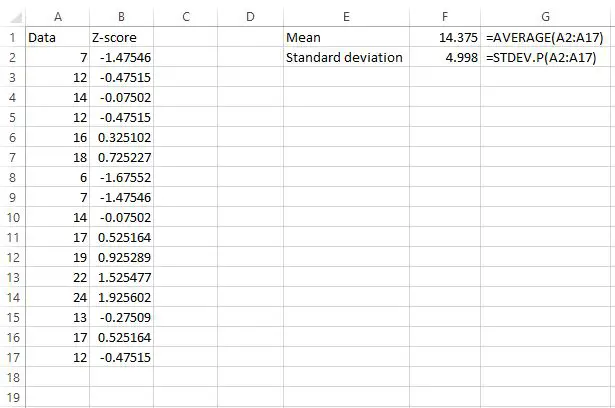
値が平均から離れるほど、その値の Z スコアの絶対値は大きくなります。
たとえば、値 7 は値 12 よりも平均 (14.375) から離れています。これは、7 の Z スコアの絶対値がより大きい理由を説明しています。
追加リソース
次の記事では、Excel で Z スコアを操作する方法に関する追加情報を提供します。